若您下載了多個不同格式的影片檔案並希望將它們合併為單一檔案,您會發現網路上有許多免費的影片合併工具能夠完成這項基本任務,但這些工具的合併品質通常不盡人意。因此,若您在尋找一款能夠在不損失影片品質的情況下合併檔案的軟體,以下將推薦五款優質的線上影片合併軟體,讓您輕鬆合併影片,同時確保影片品質不受影響。
第一部分:使用簡便的影片合併軟體 — Wondershare Filmora
在介紹其他軟體之前,我首先推薦Wondershare Filmora,這款軟體支援自動將影片檔案合併,且無論是否有轉場效果,都能以1:1的原始畫質進行影片合併,適用於多種影片格式(如 .mp4、.mov、.mkv、.avi 等)。請繼續閱讀,了解更多詳細資訊及操作步驟。
以下為簡易教學,介紹如何使用 Filmora 合併與製作影片。只需下載並安裝 Filmora後,依照教學步驟進行操作,即可輕鬆完成影片合併。
選擇 Wondershare Filmora 的理由
- 快速合併影片檔案,且不會損失任何影片品質。
- 支援多種影片檔案格式,包含 MP4、AVI、WMV、MOV、MKV 等。
- 代理工作流程:可使用代理媒體進行編輯,提升編輯高解析度素材的效率,適用於低配置裝置。
- 提供 48 種場景與片段轉場效果,讓影片切換更流暢。
- 輕鬆製作畫中畫影片,這也是另一種合併影片的方式。
- 支援自訂影片解析度、位元速率、幀率等影片設定,滿足專業需求。
- 可將影片儲存為不同格式,並直接上傳至網路或燒錄成 DVD。
- 支援作業系統:Windows(含 Windows 10)與 macOS(10.6 以上版本)。
第二部分: 如何使用 Filmora 進行影片合併/組合/加入片段
步驟一:匯入影片檔案
首先,點選主視窗上的「匯入」按鈕,從您的電腦中選擇所需的影片檔案,或者直接將檔案拖曳至介面中。匯入後,所有檔案將以縮圖形式顯示在媒體庫內。連點任一檔案即可在右側的預覽視窗中進行預覽。
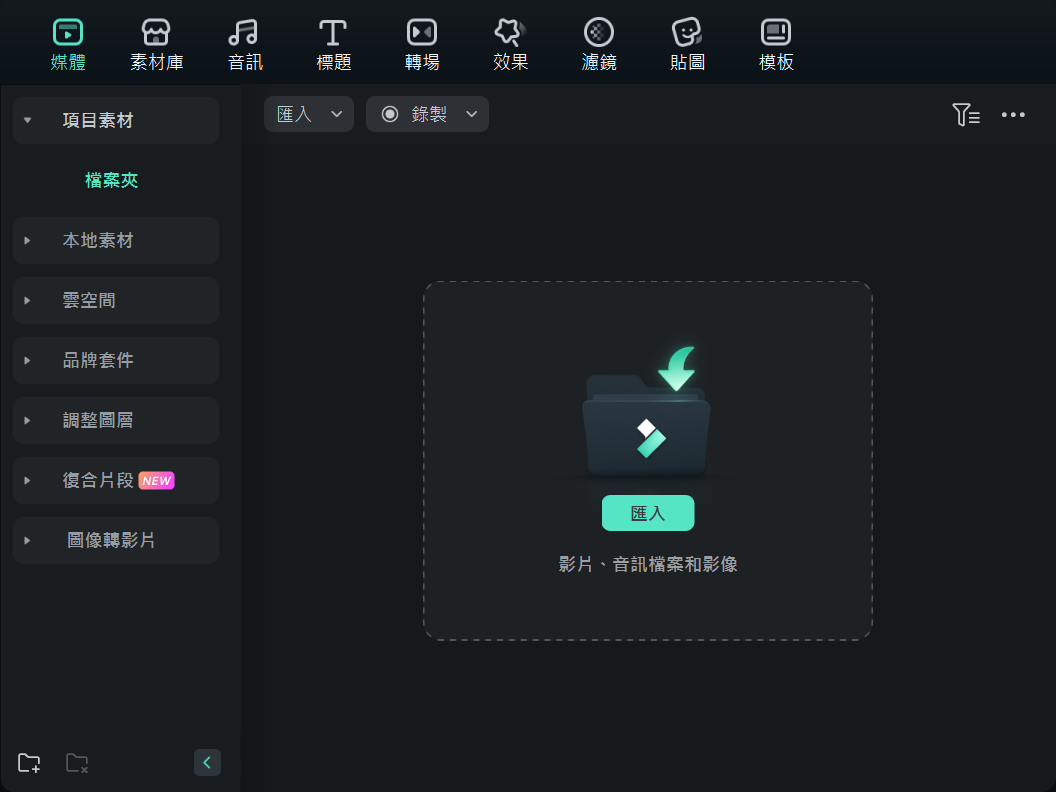
步驟二:拖放合併影片檔案
接著,將選擇的影片檔案拖曳至時間軸中的影片軌道,這樣所有影片檔案就會被合併成一個影片檔案。如果您不需要轉場效果,這樣就能完成基本的合併。不過,若您希望影片之間有更平滑的過渡,可以依照下述步驟添加轉場效果。
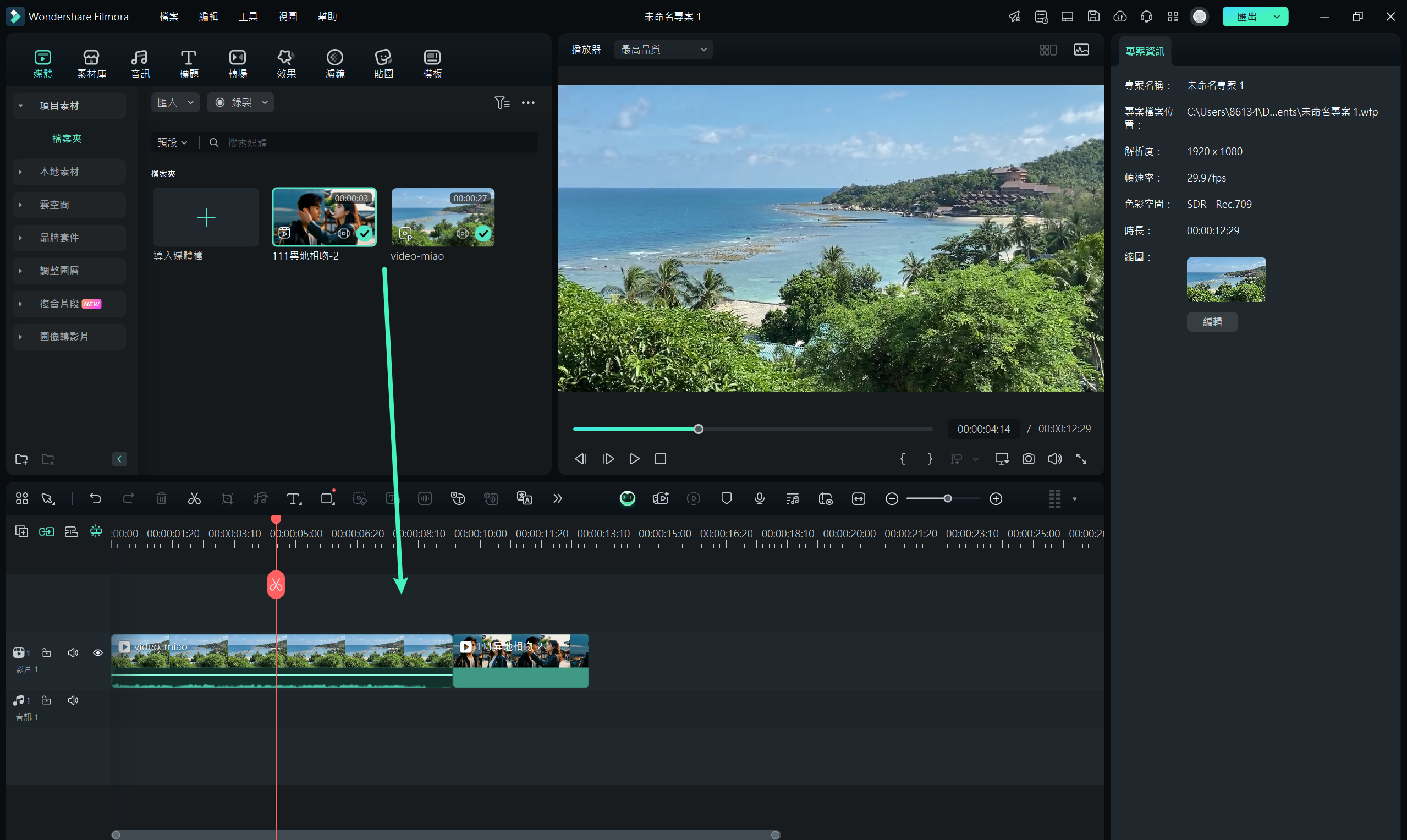
步驟三:添加轉場(可選)
若希望合併後的影片呈現更專業的效果,可以在各片段間加入轉場效果,使場景切換更為流暢。只需前往「轉場」選項,將您喜歡的轉場效果拖曳至兩段影片的接合處。您也可以右鍵點選任意轉場,並選擇「套用全部」或「全部隨機」以快速應用轉場效果。
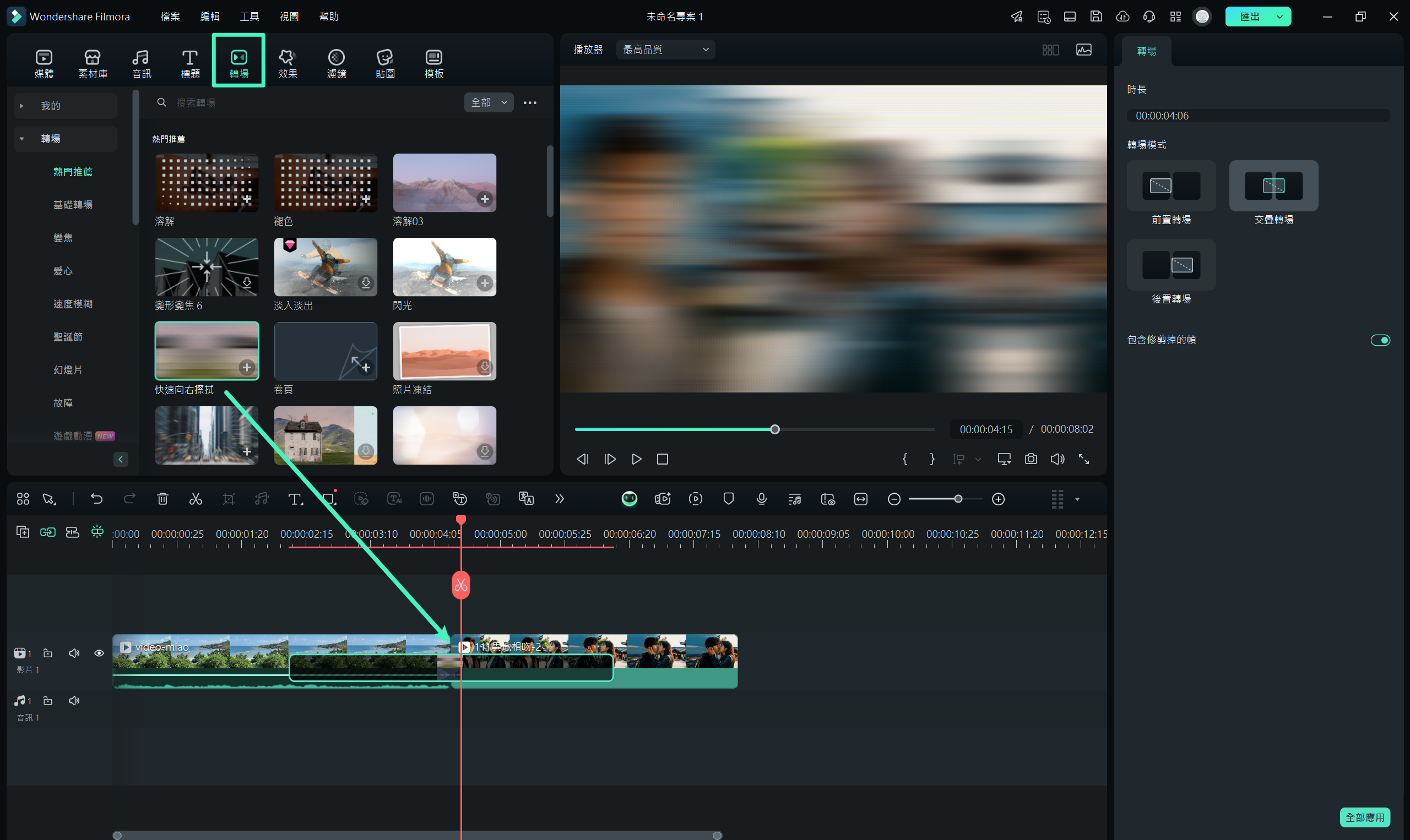
步驟四:將影片匯出為單一檔案
完成編輯並預覽滿意後,點選「匯出」按鈕,即可將多個影片片段合併為一個單一檔案。在格式選擇頁面中,您可以選擇任何支援的影片格式。Filmora 支援多種常見的影片格式。如果您希望在 iPod、iPhone、iPad 等裝置上播放合併後的影片,可選擇對應的裝置縮圖,或直接將影片上傳至 YouTube,甚至燒錄成 DVD。

第三部分:其他線上影片合併軟體
1. ClipChamp
價格:免費或每月 $14 美金
Clipchamp 是一款線上影片編輯工具,提供簡單易用的影片製作功能,幾乎涵蓋所有基本的影片編輯需求,如合併、裁剪、拆分等。它現代化的使用者介面也為使用者帶來了嶄新的編輯體驗。
重點特色:
- 拖放功能,操作直覺。
- 內建豐富的庫存影片和圖片素材。

2. WeVideo
價格:$4 - $249 美金
WeVideo 因其簡單易用並且具有高度互動性的特點,深受專業人士及初學者的喜愛。這款線上影片合併軟體可讓您輕鬆地合併影片並進行多樣化的編輯。其直覺的操作介面特別適合初學者使用。
重點特色:
- 支援動態特效編輯,如快動作與慢動作效果。
- 提供綠幕功能和 Ken Burns 效果。

4. Video ToolBox
價格:免費
Video ToolBox 是一款強大的影片編輯工具,支援合併最大可達 600MB 的影片。平台提供豐富的編輯功能,包括影片切割、裁剪、合併及特效編輯,深受專業人士的喜愛。更重要的是,影片合併功能完全免費。
重點特色:
- 支援進階設定調整,例如位元速率、幀率、解析度、音訊編解碼器及影片編解碼器。
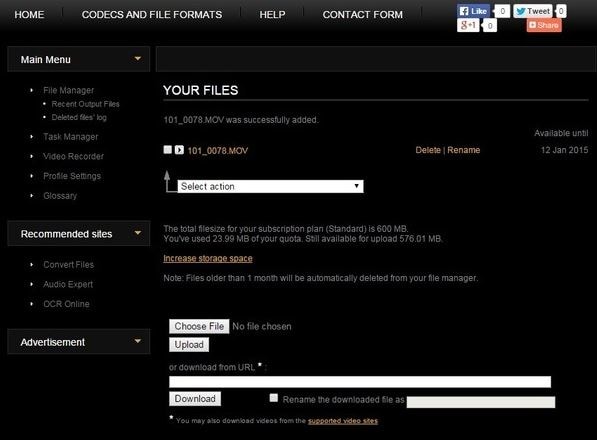
5. Kapwing
價格:每月 $20 美金
Kapwing 是一個新興的線上影片編輯平台,擁有多種實用工具,如影片裁剪器、影片片段器、蒙太奇製作器等。這款平台專為社群媒體內容創作者設計,提供簡單、快速的編輯流程,讓使用者能輕鬆製作影片。
重點特色:
- 支援透過貼上影片連結直接上傳影片。

如何使用 Kapwing 合併影片
步驟一:匯入影片
點選「Video Maker」,然後按下「開始」進入編輯介面。接著,點選上傳來匯入影片,或者直接拖曳影片檔案到平台中。影片匯入過程可能需要一點時間。
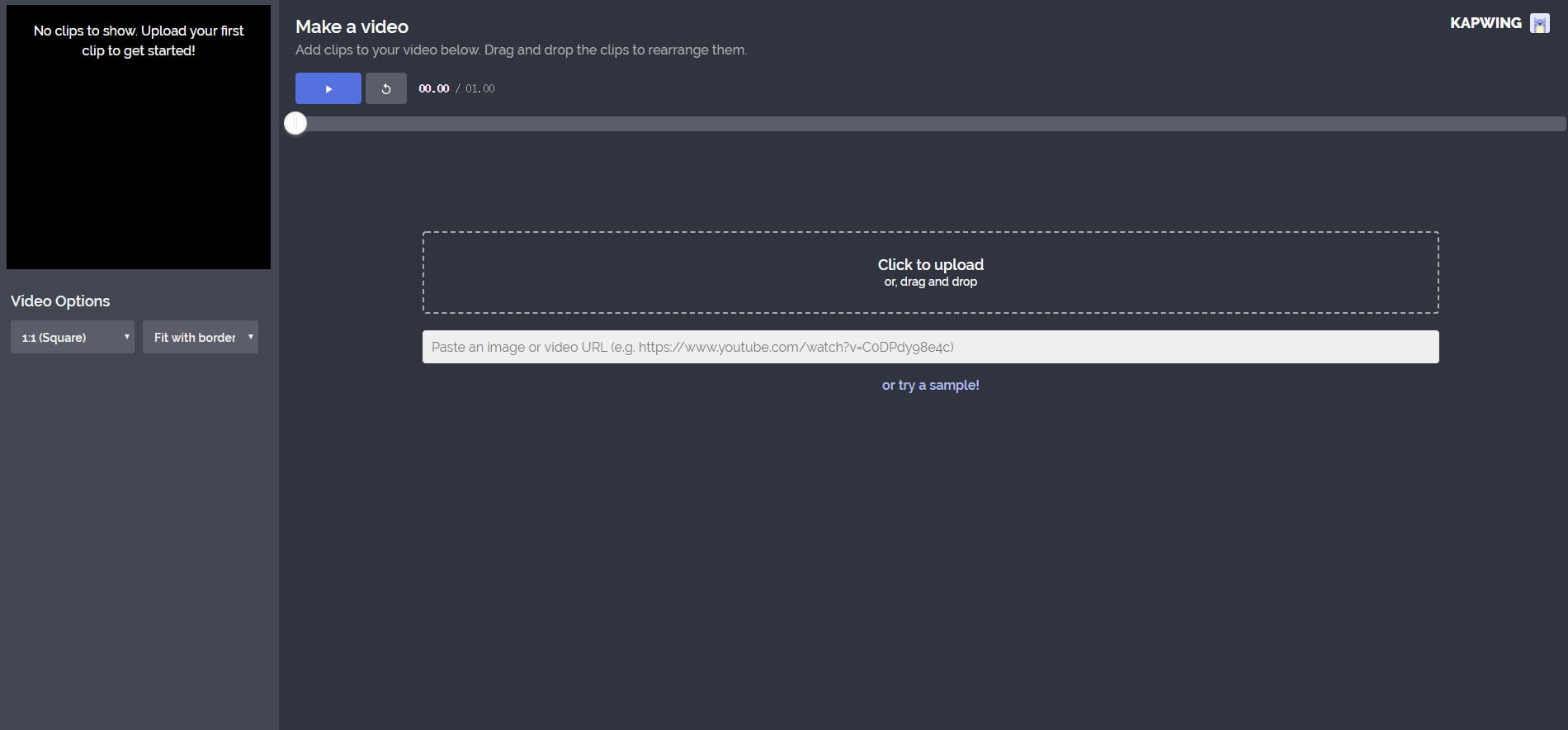
步驟二:合併影片
在編輯介面中,您可以重新排列影片片段以達到合併的效果。只需將影片拖曳至想要的位置即可。如果某個片段不需要,您也可以選擇刪除或進行剪輯。
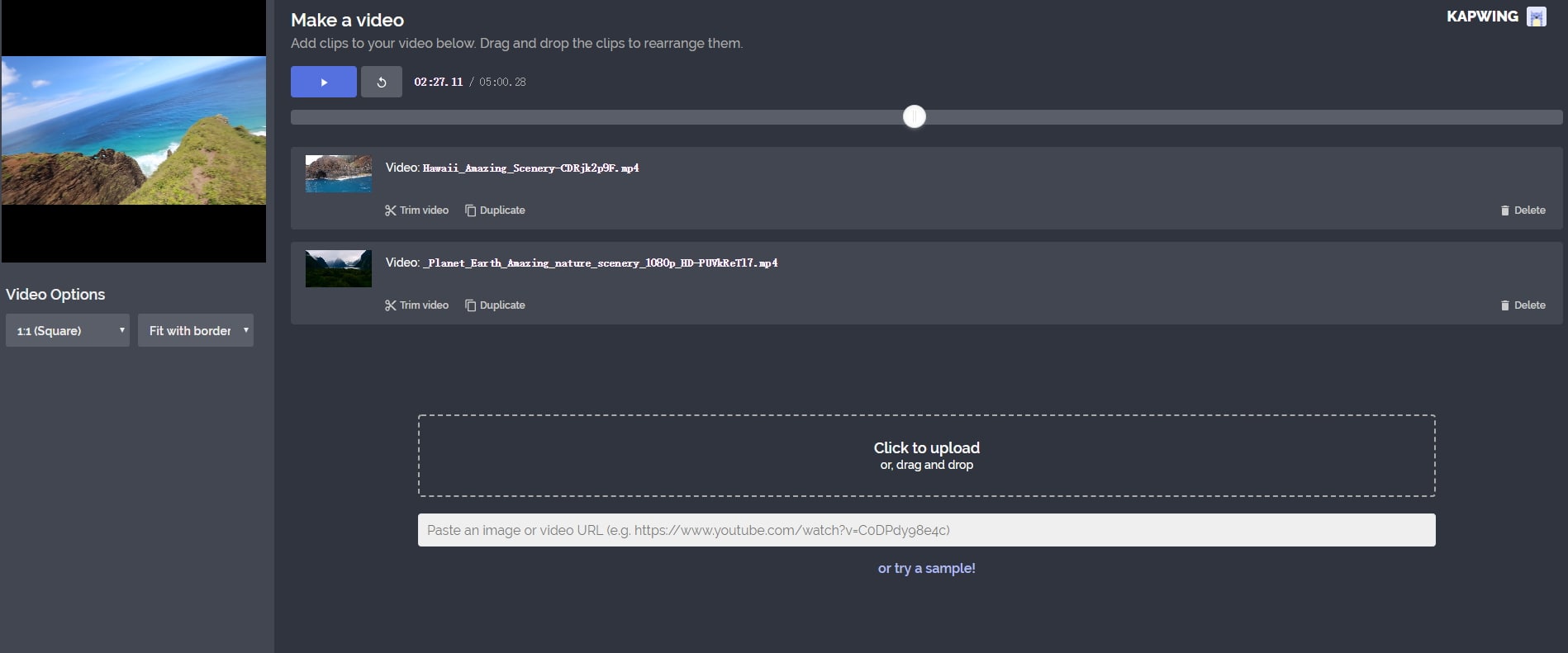
步驟三:點選「創建」
當您編輯完成後,點選創建來匯出合併後的影片。此時系統會將您導向下載頁面,您可以直接下載合併後的影片。
結論
以上是我推薦的幾款影片合併軟體,無論是線上影片合併工具還是桌面應用程式,都能滿足不同需求的使用者。希望您能找到最合適的工具,輕鬆完成影片合併。






